Efektor dědiců v Cinema 4D je velmi všestranný nástroj, který ti může pomoci vytvořit vzrušující animace a vizuální efekty. Ať už chceš řídit pouze měřítko a rotaci klonů, nebo vytvořit složité morphingové struktury – efektor dědiců má pro tebe správné řešení. Následující text tě provede krok za krokem tím, jak správně využít efektor dědiců a jaké funkce máš k dispozici.
Nejdůležitější poznatky
- Efektor dědiců přenáší parametry z referenčního objektu na klony.
- Animace může probíhat přímo nebo sekvenčně, podle nastavení.
- Funkce Morph-Motion umožňuje plynulý přechod mezi různými formami klonů.
Podrobný návod krok za krokem
Nejprve bys měl zajistit, že máš připravený referenční objekt, který slouží jako základ pro tvé klony. Obvykle je to jednoduchý objekt, jako je kostka nebo koule.
Krok 1: Vytvoř referenční objekt
Spusť svůj projekt tím, že vytvoříš jednoduchý objekt, jako je kostka. To můžeš udělat tak, že v hlavním menu klikneš na „Objekty“ a vybereš příslušný objekt.

Krok 2: Přidání efektoru dědiců
Teď potřebuješ samotný efektor dědiců. Přejdi do nabídky MoGraph a vyber „Efektory“, poté vyber „Efektor dědiců“. Tento efektor bude poté přidán jako podřízený objekt tvého klonového objektu.
Krok 3: Přenášení vlastností
Aby ses přenesl měřítko a další parametry z tvého referenčního objektu na klony, přetáhni referenční objekt do parametrů efektoru dědiců. Zde můžeš vybrat specifické vlastnosti, jako je pozice, rotace a měřítko.
Krok 4: Animace klonů
Pokud chceš vytvořit animace pro klony, zde je, jak na to: Vyber požadované parametry a nastav klíčové snímky. V určitém bodě v časové ose můžeš poté změnit hodnotu, abys vytvořil animace.
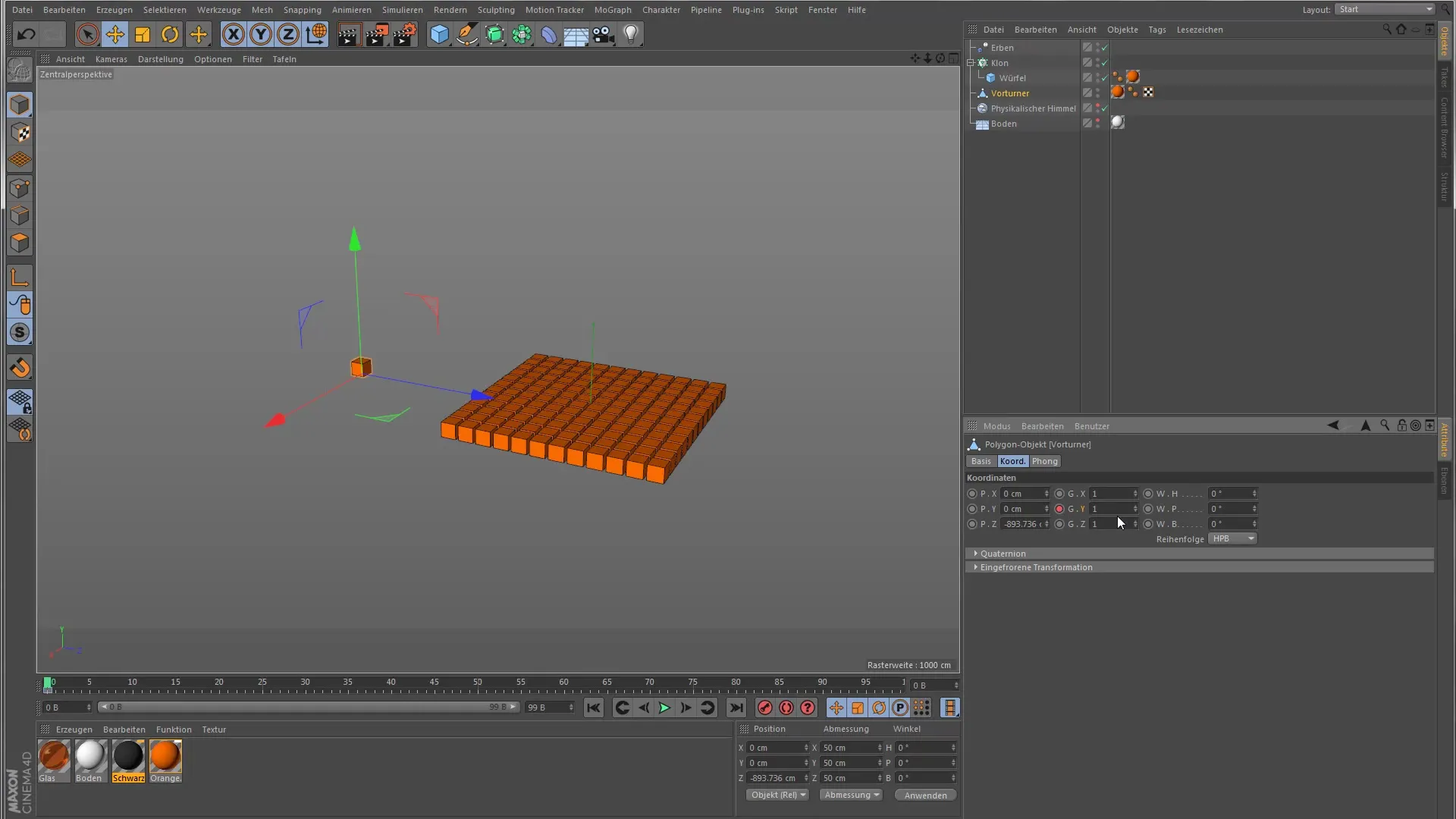
Krok 5: Změna režimu
Standardně běží efektor dědiců v přímém režimu, ale máš možnost přepnout jej do animačního režimu. V tomto režimu můžeš nastavit klony tak, aby postupně přebíraly animaci referenčních objektů, místo aby probíhaly současně.
Krok 6: Úpravy časové osy
Další důležitý krok je úprava časové osy. Ujisti se, že animované parametry na konci animace končí na 100 snímcích, aby byla zajištěna plynulá synchronizace klonů.
Krok 7: Sekvenční animace
V animačním režimu můžeš také upravit parametr „Krok mezera“. Pokud zde nastavíš hodnotu 1, animace klonů se aktivují postupně, což vytváří velmi dynamický efekt.

Krok 8: Objekt Morph Motion
Aby ses aktivoval funkci Morph-Motion, musíš připravit svou scénu. Přejmenuj svůj klonový objekt a přidej další referenční objekt, jako je koule, aby sis mohl nyní přepínat mezi dvěma formami.
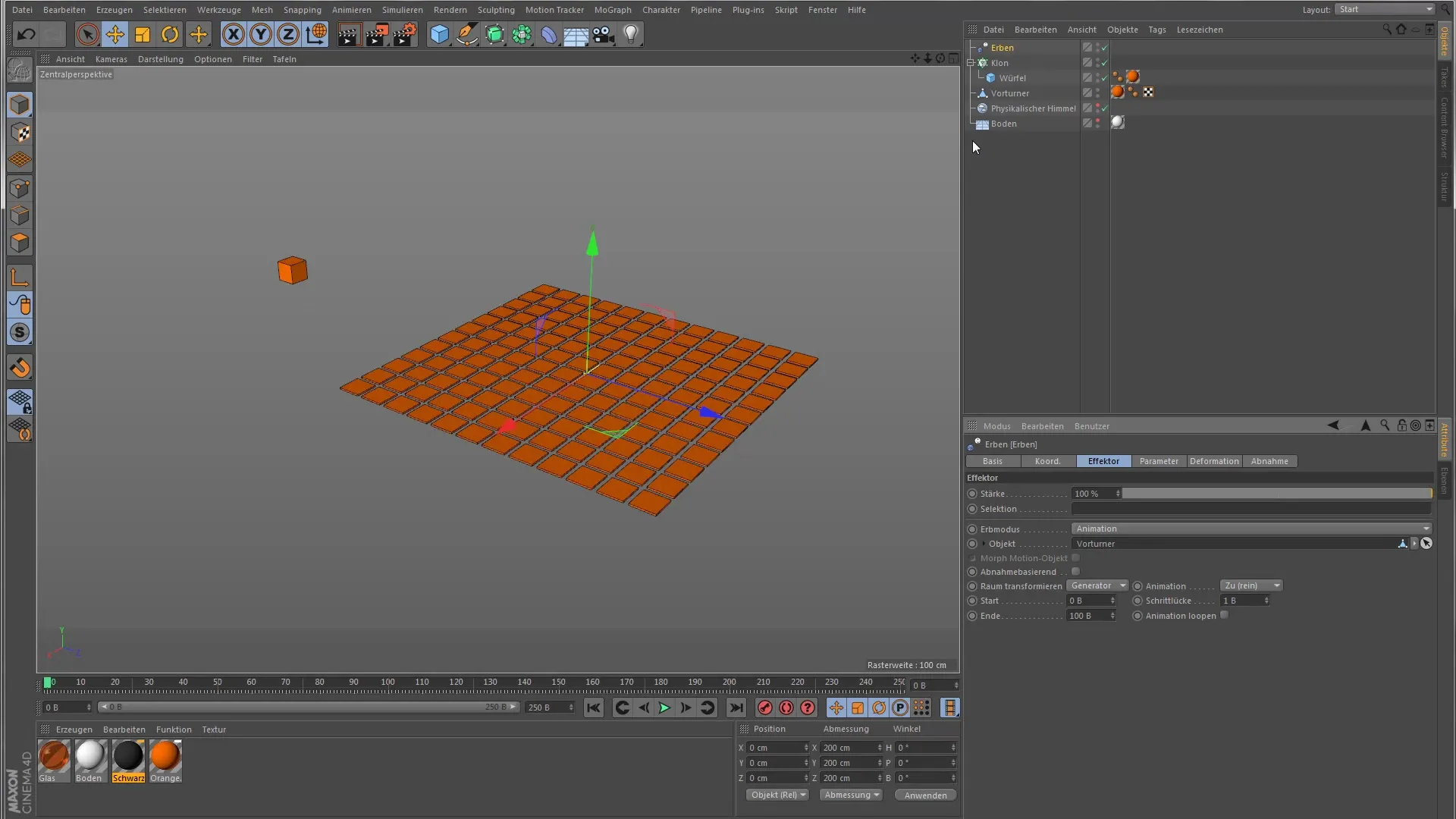
Krok 9: Aktivace morph efektu
Vyber v efektoru dědiců parametr Morph-Motion. Během úpravy intenzity dědictví můžeš pozorovat, jak se klon plynule mezi oběma referenčními objekty přechází.
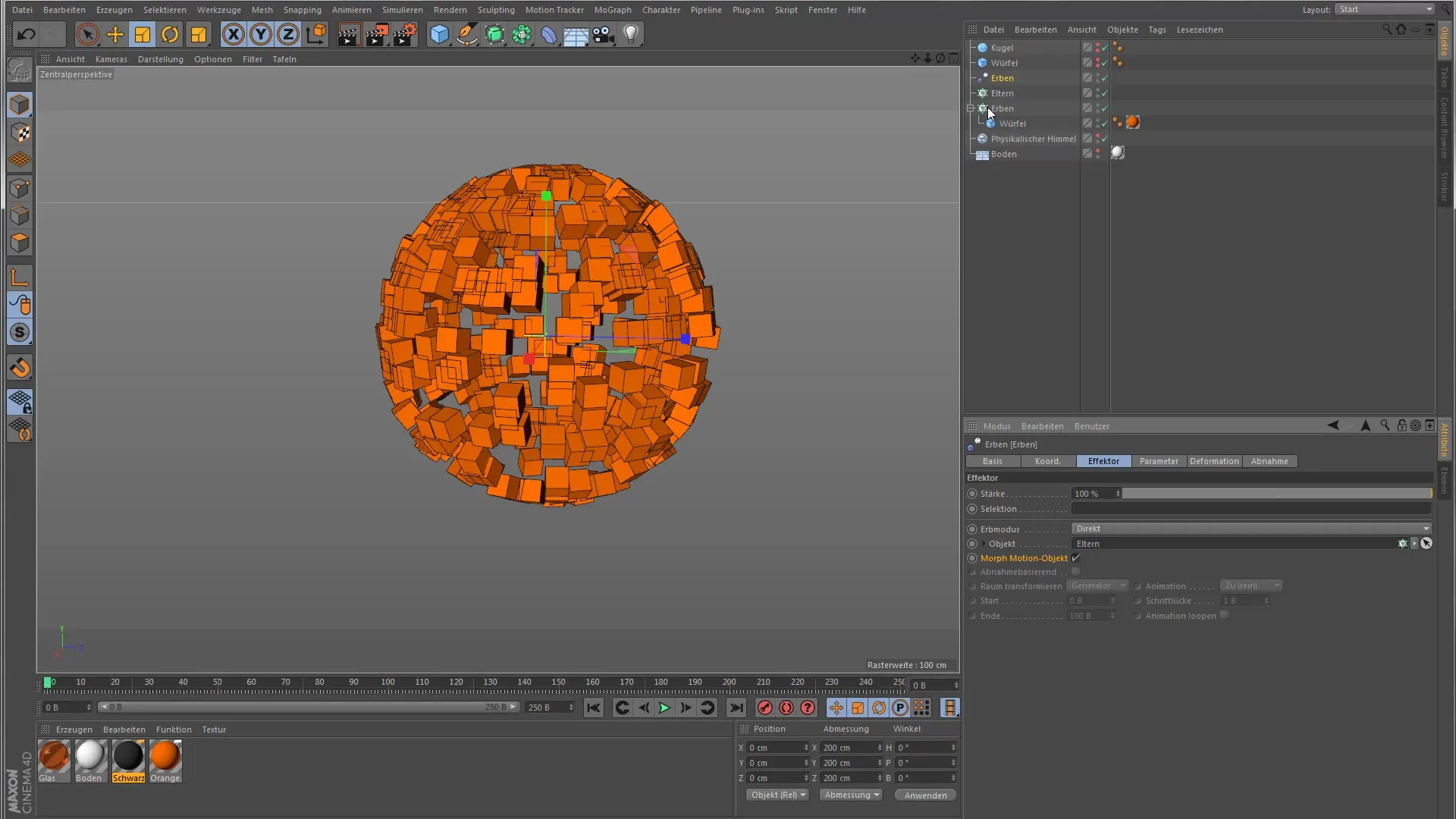
Krok 10: Dolaďování
Otestuj svou animaci a podle potřeby ji dále uprav, abys dosáhl požadovaného vzhledu. Spolupráce různých parametrů ti poskytne neuvěřitelnou flexibilitu při navrhování tvých klonů.
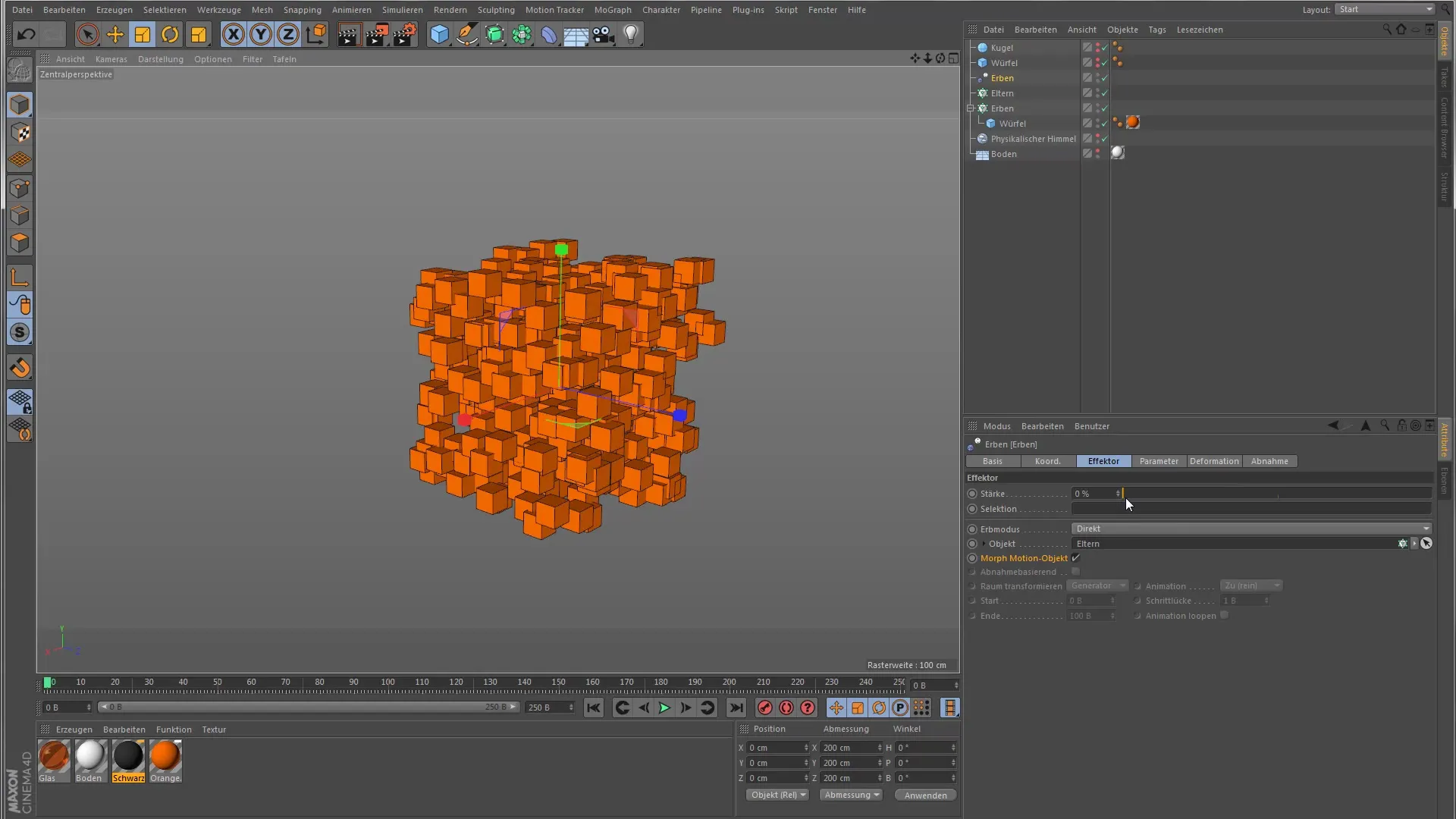
Shrnutí – Návod k efektoru dědiců v Cinema 4D
Efektor dědiců je všestranný nástroj, který ti umožňuje snadno vytvářet ohromující animace a morphingové přechody. S výše popsanými kroky a tipy máš k dispozici nástroje, abys mohl kreativně a efektivně pracovat s Cinema 4D.
Často kladené otázky
Co je efektor dědiců?Efektor dědiců přenáší vlastnosti referenčního objektu na klony.
Jak mohu vytvářet animace s efektem dědiců?Nastav klíčové snímky pro požadované vlastnosti a měň jejich hodnoty v časové ose.
Mohou být klony animovány sekvenčně?Ano, pomocí nastavení „Krok mezera“ můžeš nechat animace přehrávat postupně.
Jak funguje funkce Morph Motion?Tato funkce umožňuje plynulý přechod mezi dvěma referenčními objekty pro vytvoření různých tvarů.
Jaké objekty mohu používat jako referenční?Můžeš použít jednoduché tvary, jako jsou kostky, koule nebo také složitější modely jako referenční objekty.


